Màn hình máy tính là một trong những bộ phận quan trọng nhất của bộ PC, nếu gặp sự cố sẽ ảnh hưởng trực tiếp đến trải nghiệm người dùng. Trong các loại lỗi phổ biến, kiểu màn hình PC bị sọc ngang là lỗi chúng ta thường gặp phải nhất. Hãy cùng tìm hiểu nguyên nhân và cách khắc phục nếu bạn cũng đang gặp phải tìn trạng sọc màn thiết bị của mình ngay dưới đây.
Màn hình PC bị sọc ngang là gì?
Màn hình bị sọc ngang là hiện tượng xuất hiện những đường kẻ ngang trên màn hình máy tính, có thể dày hoặc mỏng, màu sắc khác nhau và xuất hiện ở bất kỳ vị trí nào trên màn hình. Tình trạng này thường làm ảnh hưởng đến trải nghiệm sử dụng máy tính và có thể gây khó khăn cho việc làm việc hoặc giải trí.

Nguyên nhân khiến màn hình bị sọc ngang
Việc tìm hiểu nguyên nhân khiến màn hình bị sọc ngang là bước đầu tiên và vô cùng quan trọng để bạn có thể đưa ra giải pháp khắc phục hiệu quả.
Ý nghĩa
Xác định vấn đề chính xác: Biết được nguyên nhân tại sao màn hình PC bị sọc ngang sẽ giúp bạn xác định chính xác bộ phận nào của máy tính đang gặp vấn đề, từ đó đưa ra giải pháp phù hợp.
Tránh sửa chữa sai: Nếu không tìm hiểu kỹ, bạn có thể thực hiện các thao tác sửa chữa không đúng cách, thậm chí làm tình hình trở nên tồi tệ hơn.
Tiết kiệm chi phí: Khi biết rõ nguyên nhân, bạn có thể tự mình khắc phục một số lỗi đơn giản, hoặc liên hệ với trung tâm sửa chữa để được tư vấn chính xác, tránh lãng phí tiền bạc vào những dịch vụ không cần thiết.
Bảo vệ thiết bị: Nếu nguyên nhân là do vấn đề về phần cứng, việc tìm hiểu và khắc phục kịp thời sẽ giúp bạn bảo vệ các bộ phận khác của máy tính khỏi bị ảnh hưởng.
Tránh lặp lại lỗi: Khi đã tìm ra nguyên nhân màn hình PC bị sọc ngang là gì và khắc phục xong, bạn sẽ biết cách để tránh cho tình trạng tương tự xảy ra trong tương lai.

Các loại lỗi
Sau đây sẽ là một số lỗi phổ biến có thể dẫn đến việc màn hình PC bị hỏng, sọc màn.
Lỗi card đồ họa (VGA)
Việc card đồ họa (VGA) gặp lỗi và gây ra tình trạng sọc màn hình là một vấn đề khá phổ biến. Khi card đồ họa hoạt động quá tải hoặc hệ thống tản nhiệt kém hiệu quả, nhiệt độ tăng cao có thể làm hỏng các linh kiện bên trong, gây ra hiện tượng màn hình PC bị sọc ngang.

Lỗi màn hình
Màn hình là một trong những thành phần quan trọng nhất của một hệ thống máy tính. Đây là nơi hiển thị tất cả các thông tin, hình ảnh, video, văn bản, từ đó cung cấp phản hồi trực quan cho các hành động bạn khi thao tác trên thiết bị. Nó đóng vai trò như một cửa sổ, cho phép người dùng tương tác và nhận thông tin từ máy tính. Nếu bản thân màn hình bị hỏng thì dấu hiệu nhận biết phổ biến nhất chính là màn hình PC bị sọc ngang.
Lỗi cáp kết nối
Cáp kết nối là sợi dây “sống” kết nối giữa máy tính và màn hình, truyền tải tín hiệu hình ảnh từ card đồ họa đến màn hình để chúng ta có thể nhìn thấy những gì đang diễn ra trên máy tính. Nếu cáp VGA hoặc HDMI bị hỏng, lỏng kết nối cũng có thể gây ra tình trạng sọc màn hình.

Lỗi driver
Lỗi driver xảy ra khi driver không hoạt động đúng cách, gây ra các vấn đề về phần cứng. Điều này có thể dẫn đến nhiều triệu chứng khác nhau, từ việc máy tính chạy chậm, bị treo, cho đến các lỗi nghiêm trọng hơn như màn hình bị sọc ngang.
Lỗi phần cứng khác
Ngoài những nguyên nhân phổ biến kể trên, lỗi RAM, mainboard hoặc nguồn máy tính cũng có thể tác động đến màn hình, khiến màn hình chẳng may bị sọc.
Cách khắc phục lỗi màn hình PC bị sọc ngang
Nếu thiết bị của bạn chẳng may gặp phải tình trạng này thì đưng quá lo lắng bởi lỗi sọc ngang màn hình hoàn toàn có thể khắc phục được. Tùy thuộc vào nguyên nhân gây ra lỗi, bạn có thể tự mình thực hiện một số biện pháp đơn giản hoặc cần phải nhờ đến sự trợ giúp của kỹ thuật viên. Sau đây sẽ là gợi ý một số cách sửa lỗi để bạn tham khảo.
Kiểm tra kết nối
Kiểm tra kết nối giữa cáp, cổng kết mối với màn hình là một trong những bước đầu tiên và quan trọng nhất. Việc kết nối lỏng lẻo hoặc cáp bị hỏng có thể gây ra nhiều vấn đề, từ màn hình tối đen đến các hiện tượng màn hình PC bị sọc ngang.
Kiểm tra cáp
Quan sát bằng mắt thường: Kiểm tra xem cáp có bị đứt, gãy, xoắn, hoặc có dấu hiệu bị chuột cắn không.
Cắm lại cáp: Tháo cáp ra khỏi cả máy tính và màn hình, sau đó cắm lại thật chắc chắn. Đảm bảo các chân cắm khớp đúng vị trí.
Thử với cáp khác: Nếu có sẵn, hãy thử thay thế bằng một cáp khác tương tự để loại trừ khả năng cáp bị hỏng.

Kiểm tra cổng kết nối
Vệ sinh cổng: Sử dụng một chiếc khăn mềm và khô để lau sạch bụi bẩn hoặc các vật cản có thể làm ảnh hưởng đến kết nối.
Kiểm tra các cổng khác: Nếu máy tính hoặc màn hình có nhiều cổng kết nối, hãy thử kết nối với cổng khác.
Kiểm tra độ chắc chắn: Đảm bảo rằng cổng kết nối trên cả máy tính và màn hình không bị lỏng lẻo.
Kiểm tra nguồn điện của màn hình
Kiểm tra dây nguồn: Đảm bảo dây nguồn của màn hình được cắm chắc chắn vào ổ cắm điện và công tắc nguồn của màn hình đã bật.
Kiểm tra ổ cắm điện: Thử cắm màn hình vào một ổ cắm điện khác để loại trừ khả năng ổ cắm bị hỏng.
Kiểm tra cài đặt màn hình
Độ phân giải: Kiểm tra lại cài đặt độ phân giải màn hình. Đôi khi, việc thay đổi độ phân giải không phù hợp có thể gây ra lỗi hiển thị, dẫn đến việc màn hình PC bị sọc ngang.
Tần số quét: Kiểm tra lại cài đặt tần số quét. Tần số quét quá thấp hoặc quá cao có thể gây ra hiện tượng nhấp nháy hoặc sọc màn hình.
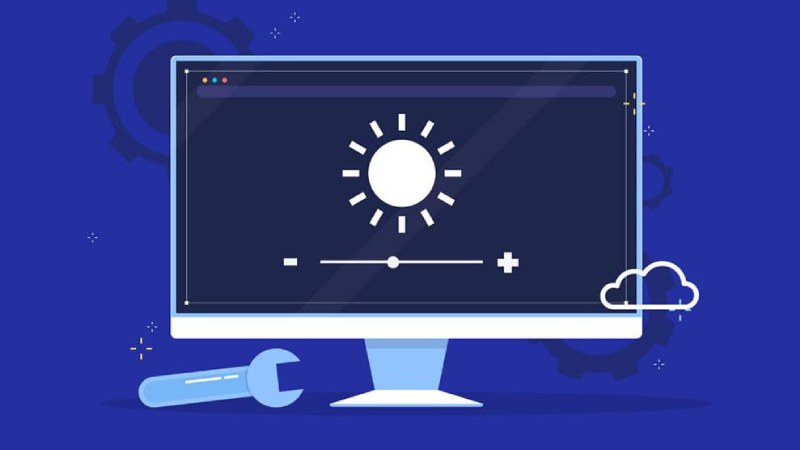
Cài đặt lại driver card đồ họa
Khi gặp các vấn đề về hiển thị như màn hình bị sọc, nhấp nháy, hoặc game chạy không mượt, việc cài đặt lại driver có thể giải quyết được vấn đề. Mặt khác, các nhà sản xuất card đồ họa thường xuyên phát hành các phiên bản driver mới với những cải tiến về hiệu năng, hỗ trợ các game mới hoặc sửa lỗi. Do đó, điều này càng cần thiết hơn đối với người dùng PC nói riêng.
- Tải driver: Tải driver card đồ họa mới nhất từ trang web của nhà sản xuất.
- Gỡ bỏ driver cũ: Gỡ bỏ hoàn toàn driver card đồ họa cũ trước khi cài đặt driver mới.
- Cài đặt lại: Cài đặt lại driver theo hướng dẫn của nhà sản xuất.
Thay thế card màn hình
Thay thế card màn hình thường là một trong những giải pháp hiệu quả nhất để khắc phục tình trạng màn hình bị sọc. Bên cạnh đó, nếu card đồ họa của bạn đã quá cũ, không còn hỗ trợ các game mới hoặc các ứng dụng đồ họa hiện đại, việc thay thế là điều cần thiết.
Kiểm tra nhiệt độ
Khi các linh kiện bên trong máy tính, đặc biệt là card đồ họa nếu hoạt động quá nóng có thể gây ra các lỗi hiển thị như màn hình PC bị sọc ngang. Bởi nhiệt độ cao có thể làm hỏng các điểm ảnh trên màn hình hoặc gây ra sự cố trong quá trình truyền tải tín hiệu hình ảnh từ card đồ họa đến màn hình. Để tình trạng này không xảy ra, hãy chú ý vệ sinh máy thường xuyên.
Làm sạch: Vệ sinh quạt tản nhiệt của card đồ họa để đảm bảo luồng không khí lưu thông tốt.
Thay keo tản nhiệt: Nếu card đồ họa quá nóng, bạn có thể cần thay keo tản nhiệt.

Kiểm tra phần cứng khác
RAM: Thử tháo lắp các thanh RAM để kiểm tra xem có thanh RAM nào bị lỗi không. Đồng thời kiểm tra xem khe cắm RAM có bị oxi hóa hoặc cong vênh không.
Mainboard: Nếu các cách trên không hiệu quả, có thể mainboard của bạn đã bị hỏng. Nếu có thể, hãy thử kết nối màn hình với một máy tính khác hoặc thử sử dụng một card đồ họa khác để xác định xem lỗi nằm ở đâu.
Cài đặt lại hệ điều hành
Cài đặt lại hệ điều hành là một giải pháp hữu hiệu để khắc phục nhiều vấn đề trên máy tính, trong đó có lỗi màn hình PC bị sọc ngang. Trước khi tiến hành cần lưu ý một số điều sau:
Sao lưu dữ liệu: Hãy sao lưu tất cả dữ liệu quan trọng của bạn vào một ổ cứng ngoài hoặc dịch vụ đám mây. Việc cài đặt lại sẽ xóa sạch mọi dữ liệu trên ổ cứng hệ thống.
Chuẩn bị phương tiện cài đặt: Bạn cần có một USB boot hoặc đĩa DVD chứa file cài đặt hệ điều hành. Bạn có thể tạo USB boot từ file ISO của hệ điều hành.
Kiểm tra cấu hình máy tính: Đảm bảo bạn biết thông tin về máy tính của mình như: hãng sản xuất, model, dung lượng RAM, ổ cứng để chọn phiên bản hệ điều hành phù hợp.
Quá trình cài đặt sẽ diễn ra tự động. Bạn chỉ cần chờ đợi trong thời gian quy định là xong. Sau khi khởi động lại, bạn cần cài đặt driver cho các thiết bị phần cứng như card màn hình, card âm thanh, mạng,… để đảm bảo thiết bị lại hoạt động bình thường.

Đem máy đi bảo hành
Nếu sau khi thực hiện các bước trên mà vấn đề màn hình PC bị sọc ngang vẫn không được giải quyết, rất có thể màn hình của bạn đã bị hỏng và cần phải thay thế. Trong trường hợp thiết bị vẫn còn thời gian bảo hành, hãy mang đến trung tâm sửa chữa chính hãng gần nhất để được nhân viên kỹ thuật hỗ trợ. Điều này sẽ giúp bạn tiết kiệm thời gian, công sức và tiền bạc mà vẫn đảm bảo thiết bị được sửa chữa đúng cách.
Lời kết
Toàn bộ bài viết trên đây đã cung cấp đầy đủ thông tin về việc màn hình PC bị sọc ngang cũng như nguyên nhân và các cách khắc phục. Hy vọng bạn sẽ có thể sửa được thiết bị và không để lỗi này làm ảnh hưởng tới trải nghiệm giải trí trên máy tính.
Xem thêm:




